Setelah Anda memesan tiket pesawat di Trip.com, salah satu tugas penting adalah memastikan batas bagasi Anda sesuai dengan kebutuhan Anda.
Jika Anda perlu memeriksa berapa banyak bagasi atau menambahkan bagasi tambahan, Trip.com menyediakan cara yang mudah untuk melakukannya. ✅
Saya akan membantu Anda melalui setiap langkah untuk memeriksa atau menambahkan batas bagasi menggunakan aplikasi Trip.com. 👀

Langkah 1: Temukan “Perjalanan Mendatang” Anda
- Buka Aplikasi Trip.com: Mulailah dengan membuka aplikasi Trip.com di ponsel Anda.
- Ketuk Ikon Akun: Di bagian bawah layar, Anda akan melihat ikon yang bertuliskan Akun. Ketuk ikon ini untuk masuk ke halaman akun Anda.
- Cari Bagian "Perjalanan Mendatang": Di halaman akun Anda, ada tombol di tengah yang bertuliskan "Perjalanan Mendatang". Ketuk tombol ini untuk melihat perjalanan Anda yang akan datang.
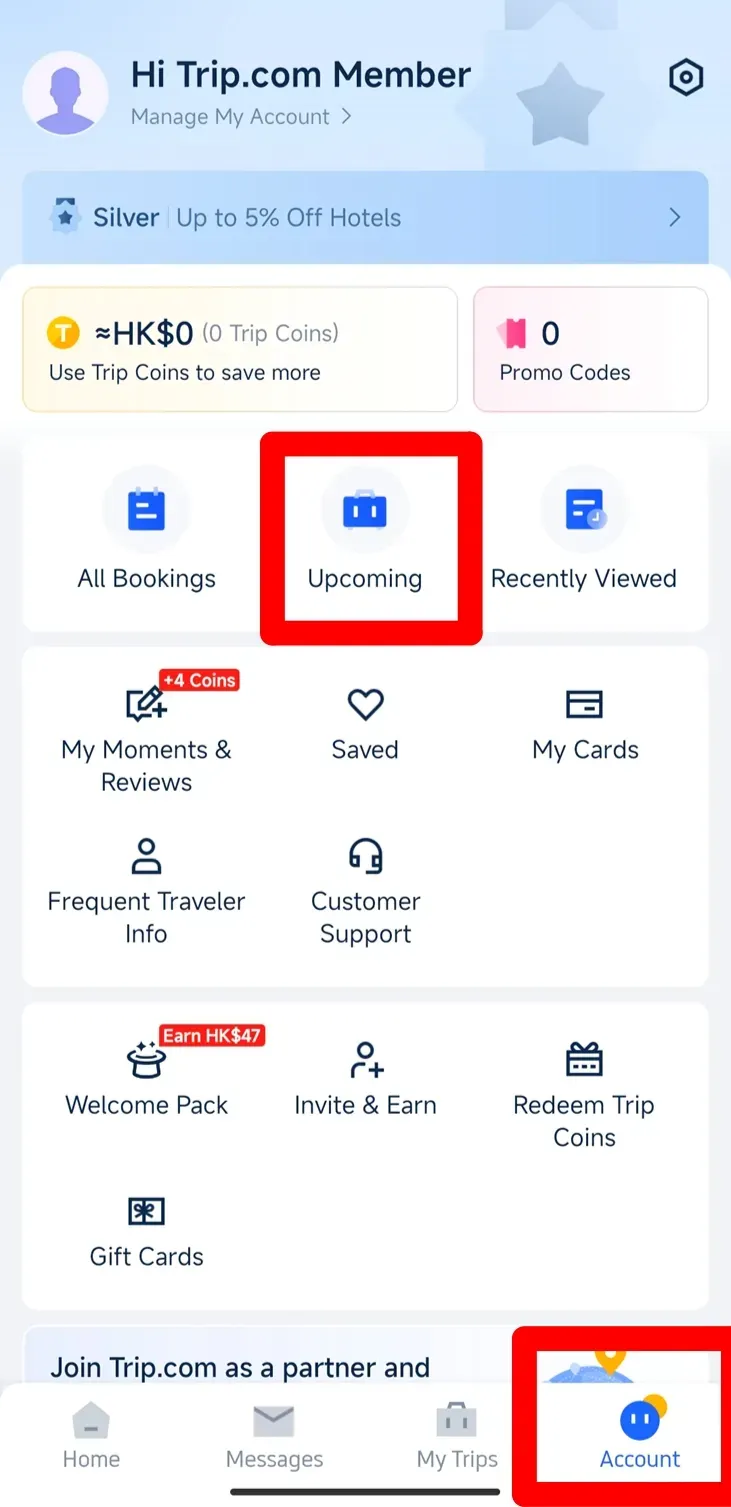
Langkah 2: Temukan Status Penerbangan
- Pilih Penerbangan Anda: Anda akan melihat daftar penerbangan yang telah Anda pesan. Temukan penerbangan yang ingin Anda periksa dan ketuk pada penerbangan tersebut.
- Lihat Informasi Tiket: Setelah memilih penerbangan Anda, Anda akan melihat detail dasar tentang tiket Anda.
- Ketuk "Status Penerbangan"atau “"Flight Status" untuk melihat informasi lebih lanjut.
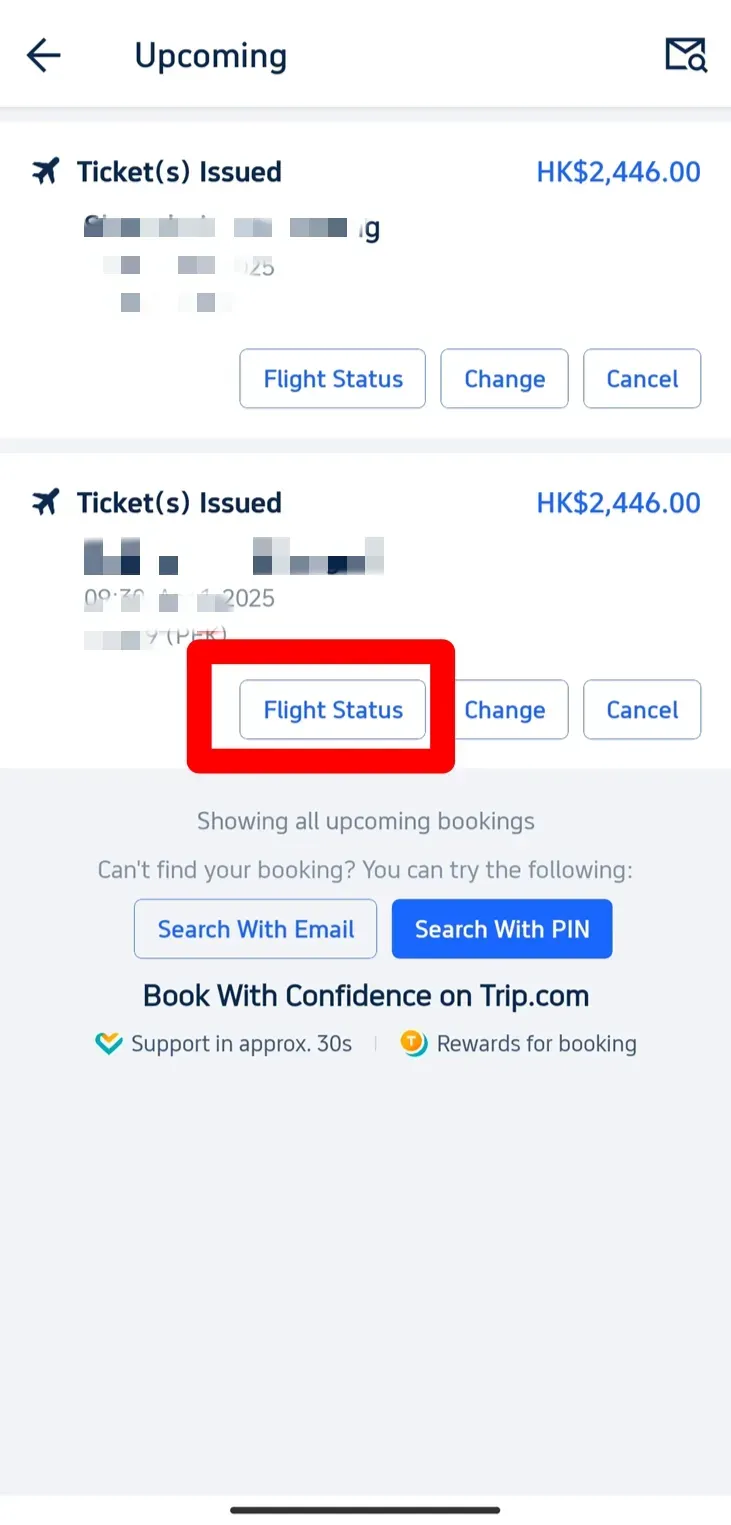
Langkah 3: Periksa Batas Bagasi Anda
- Temukan Detail Bagasi: Pada halaman berikutnya, yang menampilkan informasi tiket yang lebih rinci, cari tombol yang bertuliskan “Baggage Details”. Ketuk tombol ini untuk melihat batas bagasi Anda.
- Lihat Apa yang Termasuk: Di halaman Detail Bagasi, Anda akan melihat berapa banyak bagasi gratis yang termasuk dengan tiket Anda. Ini akan menunjukkan batasan bagasi kabin dan bagasi terdaftar, seperti jumlah tas dan batas beratnya.
- Periksa Batas Bagasi Gratis: Misalnya, mungkin dikatakan bahwa Anda diizinkan membawa satu tas kabin dengan berat hingga 5 kg dan bagasi terdaftar hingga 20 kg.
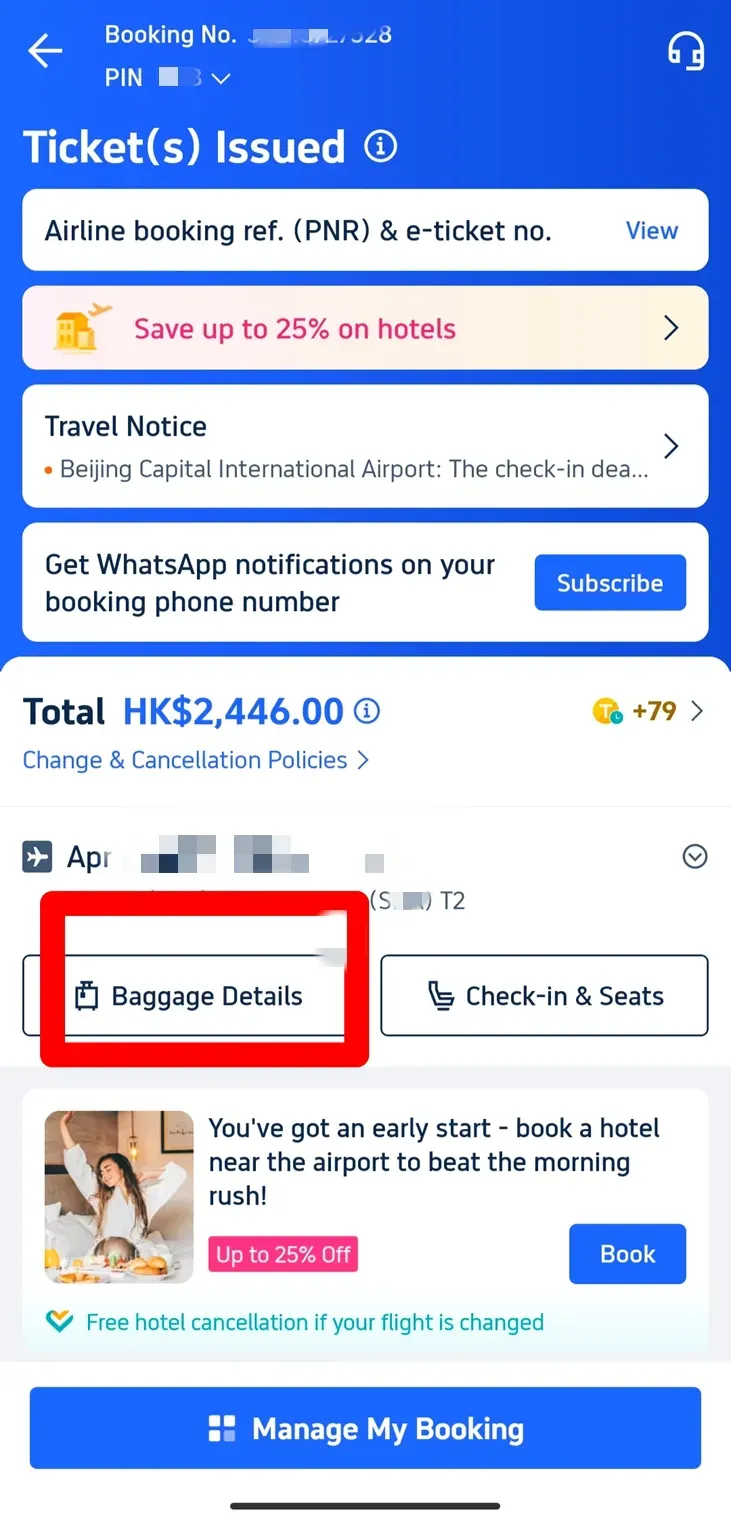
Langkah 4: Tambahkan Batas Bagasi Tambahan
- Ketuk "Tambahkan Batas Bagasi"atau”Add Baggage Allowance”: Jika Anda membutuhkan bagasi lebih banyak, ketuk tombol Tambahkan Batas Bagasi pada halaman Detail Bagasi.
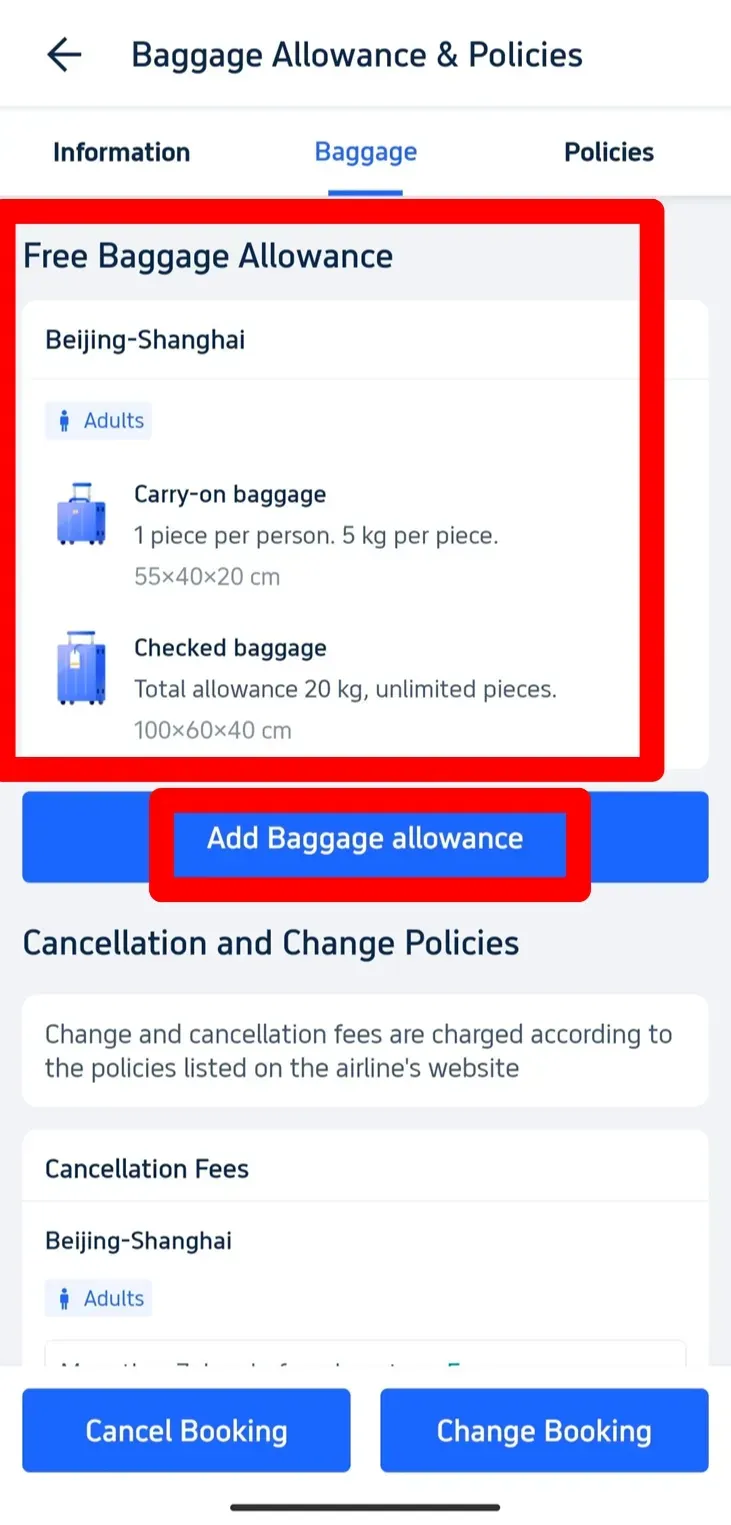
Langkah 5: Pilih Batas Bagasi Tambahan yang Anda Inginkan
- Pilih Batas Bagasi Tambahan:Anda akan melihat berbagai pilihan untuk menambahkan bagasi lebih banyak. Anda dapat memilih berapa kilogram tambahan yang Anda inginkan, dan aplikasi akan menunjukkan biaya untuk setiap pilihan.
- Pilihan “Smart Choice”: Aplikasi mungkin menyarankan opsi "Smart Choice", yang merupakan pilihan batas bagasi populer yang telah dipilih oleh para pelancong lainnya.
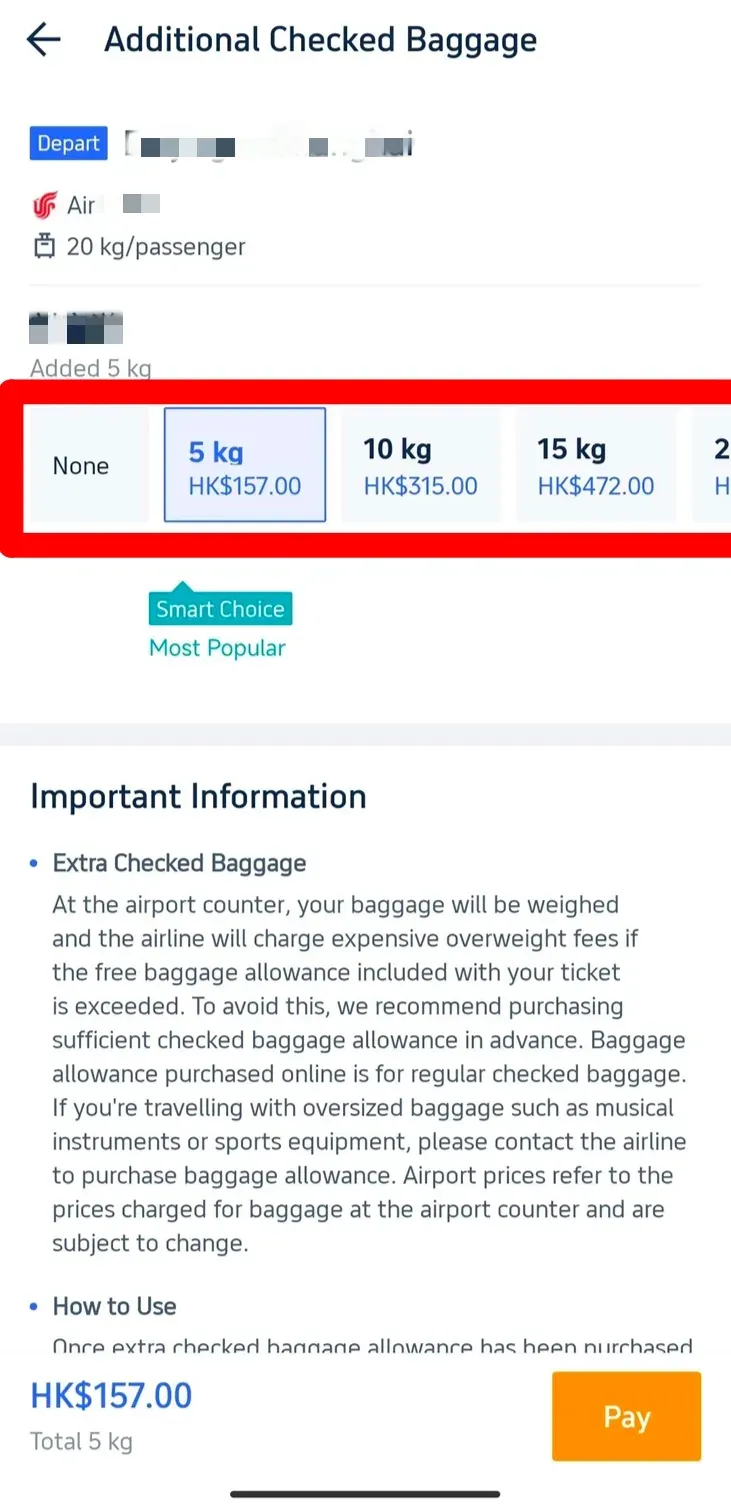
Tips Mengenai Batasan Bagasi

Bagasi ditimbang saat penumpang check-in di bandara. (dari Wikipedia)
1. Menghindari Biaya Tambahan:
Ingatlah bahwa bagasi Anda akan ditimbang di bandara. Jika bagasi Anda melebihi batas yang termasuk dalam tiket Anda, Anda mungkin harus membayar biaya yang mahal. Untuk menghindari hal ini, disarankan untuk menambahkan bagasi tambahan melalui aplikasi sebelum penerbangan Anda.
2. Bagasi Khusus:
Jika Anda membawa barang-barang besar seperti alat musik atau perlengkapan olahraga, disarankan untuk menghubungi maskapai secara langsung. Barang-barang ini mungkin memerlukan batasan bagasi tambahan, dan harga di bandara bisa jauh lebih tinggi.
Mulailah Perjalanan Anda dengan Trip.com!
Trip.com adalah agen perjalanan online internasional yang menyediakan layanan pelanggan 24/7 dalam beberapa bahasa. Trip.com menawarkan layanan pemesanan mudah untuk penerbangan, hotel, dan tur serta aktivitas. Sebagai anggota Platinum & Diamond Trip.com, Anda dapat mengakses lounge bandara gratis, mendapatkan lebih banyak koin Trip, dan menghemat uang lebih banyak pada pemesanan hotel, dan lainnya.

